Kaip sukeisti stulpelius programoje „Excel“.
„Microsoft“ Biuras Biuras „Microsoft Excel“ Herojus Pranokti / / August 07, 2023

Paskelbta
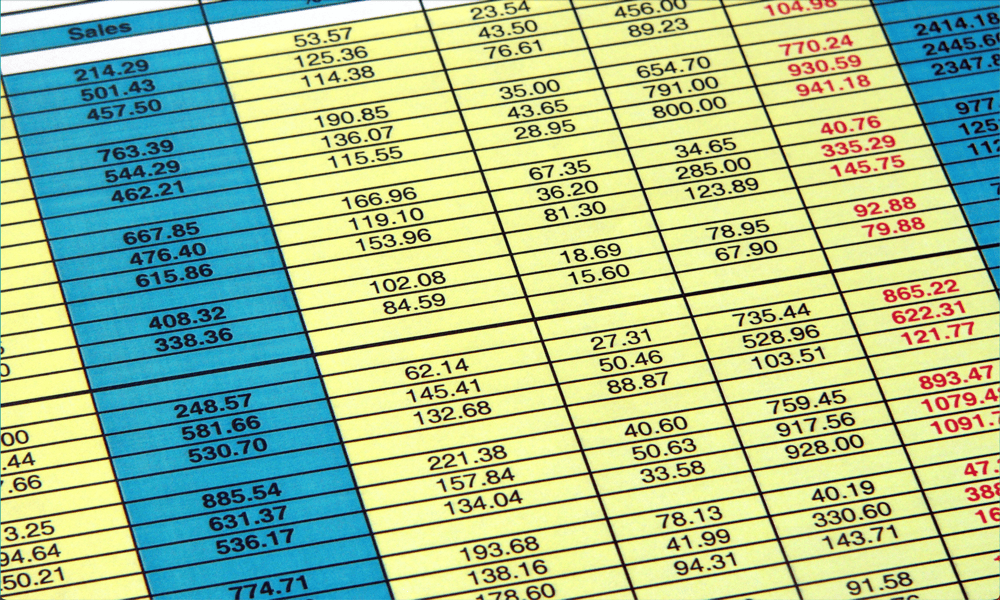
Ar jūsų „Excel“ stulpelių tvarka jums netinka? Juos lengva perjungti. Sužinokite, kaip sukeisti stulpelius programoje „Excel“ čia.
Skaičiuoklės yra puikus būdas tvarkyti duomenis. Tačiau galite tai pastebėti, kai pagaliau tai padarysite įtraukė visus duomenis į jūsų skaičiuoklę, nesate patenkintas tuo, kaip jis išdėstytas. Jei tik B stulpelis ir C stulpelis galėtų būti atvirkščiai.
Geros naujienos yra tai, kad nėra per daug sudėtinga perkelti stulpelius. Galite greitai juos gauti tiksliai taip, kaip norite. Tiesą sakant, yra keletas būdų tai padaryti.
Jei jūsų skaičiuoklės išdėstymas nėra toks, kokio norite, toliau sužinokite, kaip sukeisti stulpelius programoje „Excel“.
Kaip sukeisti stulpelius „Excel“ tempiant
Galite sukeisti stulpelius programoje „Excel“, pasirinkę visą stulpelį ir vilkdami jį į norimą vietą. Svarbu pažymėti, kad prieš bandydami tai visada turėtumėte laikyti nuspaudę Shift raktas tai darant.
Jei nelaikysite nuspaudę
Norėdami sukeisti stulpelius programoje „Excel“ vilkdami:
- Pasirinkite vieną iš stulpelių, kuriuos norite perkelti, spustelėdami Laiškas to stulpelio viršuje.
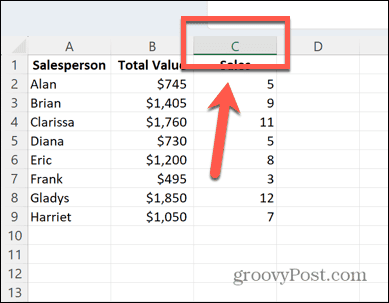
- Visas stulpelis bus paryškintas.
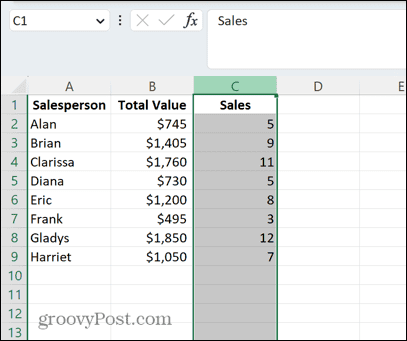
- Užveskite žymeklį virš vieno stulpelio krašto. Žymeklis turėtų pasikeisti į keturių galvų rodyklę.
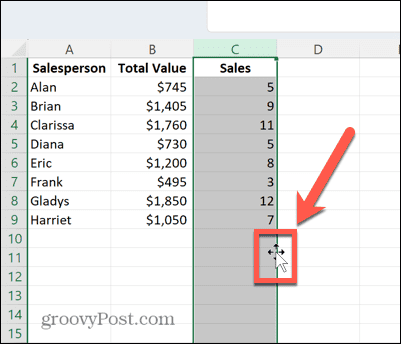
- Laikykite nuspaudę Shift Raktas.
- Spustelėkite ir vilkite į vietą, kurioje norite, kad būtų rodomas stulpelis. Turėtumėte matyti storą liniją, rodančią, kur bus įterptas stulpelis.
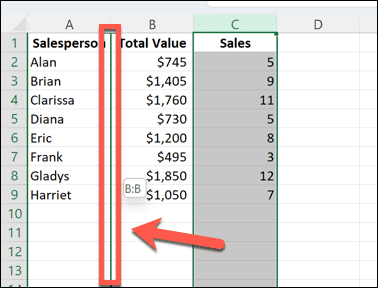
- Atleiskite žymeklį ir Shift klavišą, o stulpelis turėtų persikelti į norimą vietą.
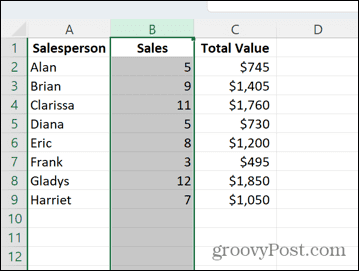
- Pirmiau nurodytus veiksmus galite kartoti tiek kartų, kiek norite, kad visi stulpeliai būtų tinkamose vietose.
Kaip sukeisti stulpelius programoje „Excel“ išpjaunant ir įterpiant
Taip pat galite sukeisti stulpelius, nukopijuodami juos ir įklijuodami į norimas vietas.
Tai galite padaryti nukopijuodami ir įklijuodami stulpelius į kai kuriuos tuščius stulpelius, o tada įklijuodami juos atgal norimose pozicijose, tačiau yra greitesnis būdas tai padaryti, kai reikia nukopijuoti tik vieną stulpelį.
Tai apima naudojimą Įdėkite supjaustytas ląsteles įrankis.
Norėdami sukeisti stulpelius pjaunant ir įterpiant:
- Pasirinkite stulpelį, kurį norite iškirpti, ir perkelkite į kitą vietą spustelėdami Laiškas stulpelio viršuje.
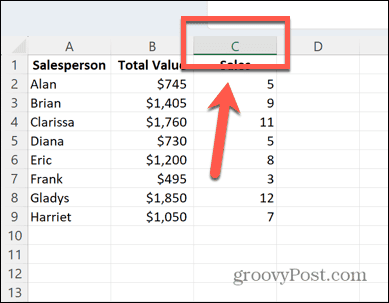
- Dešiniuoju pelės mygtuku spustelėkite ir pasirinkite Iškirpti arba naudokite spartųjį klavišą Ctrl + X sistemoje „Windows“ arba Cmd + X „Mac“.
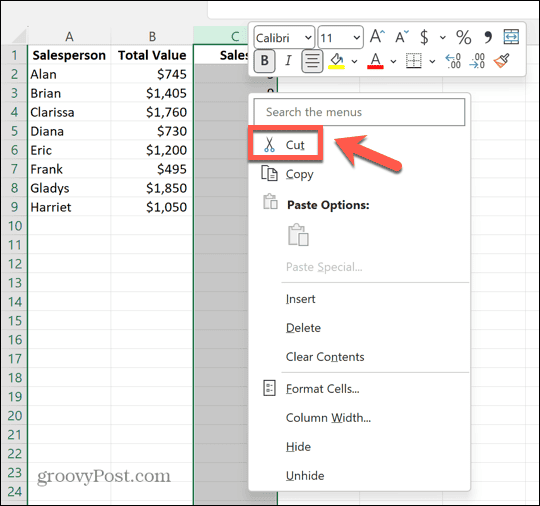
- Dešiniuoju pelės mygtuku spustelėkite Laiškas stulpelio viršuje, kur norite, kad būtų rodomas ką tik iškirptas stulpelis.
- Pasirinkite Įdėkite supjaustytas ląsteles.
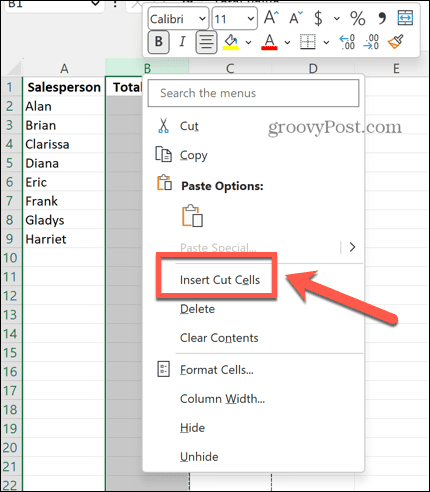
- Iškirptas stulpelis bus įterptas į pasirinktą stulpelį, o ankstesnis to stulpelio turinys bus perkeltas vienu stulpeliu į dešinę.
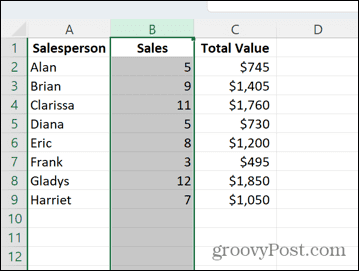
- Šiuos veiksmus galite kartoti tiek kartų, kiek reikia, kad stulpeliai būtų norima tvarka.
Kaip sukeisti stulpelius programoje „Excel“ rūšiuojant
Jei turite kelis stulpelius, kuriuos norite pertvarkyti į konkrečią tvarką, tai galite padaryti naudodami metodus aukščiau, bet greičiausiai turėsite pakartoti veiksmus kelis kartus, kad kiekvienas stulpelis atsidurtų jūsų padėtyje nori.
Kai norite pertvarkyti kelis stulpelius, gali būti greičiau kiekvienam stulpeliui suteikti reitingą, pagal kurį norite, kad jis būtų rodomas stulpelių eilutėje, tada surūšiuoti stulpelius pagal šias reikšmes.
Norėdami sukeisti stulpelius programoje „Excel“ naudodami rūšiavimą:
- Spustelėkite 1 pirmosios eilutės pradžioje, kad pasirinktumėte viršutinę skaičiuoklės eilutę.
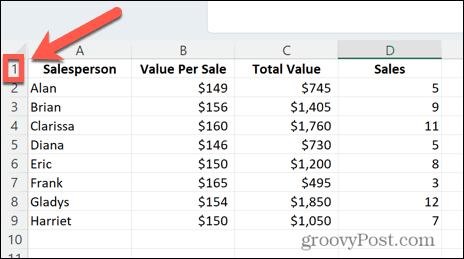
- Dešiniuoju pelės mygtuku spustelėkite šią eilutę ir pasirinkite Įdėti.
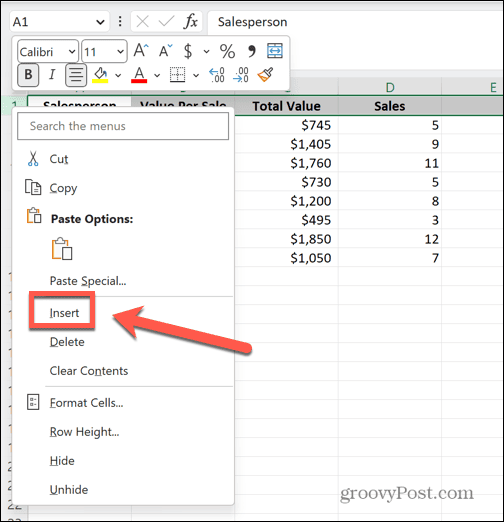
- Skaičiuoklės viršuje atsiras nauja tuščia eilutė.
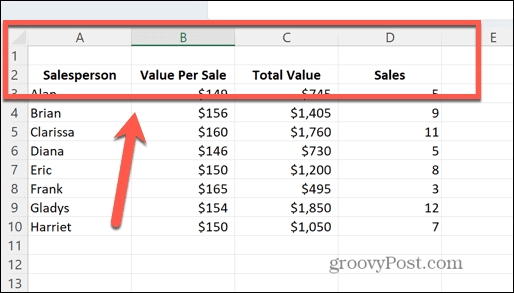
- Šioje eilutėje kiekvienam stulpeliui suteikite pozicijos, kurioje norite, kad jis būtų rodomas, reikšmę. Stulpelis, kurį norite rodyti pirmiausia, turėtų būti pažymėtas vienetu, o didžiausias skaičius nurodys dešinėje esantį stulpelį.
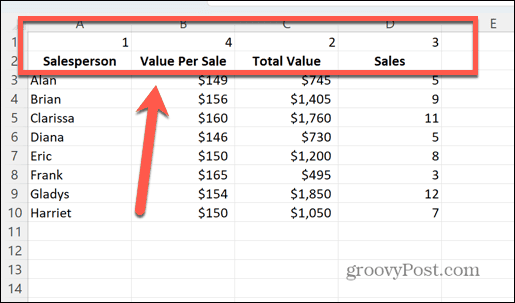
- Pasirinkite visus duomenis, įskaitant viršutinę eilutę.
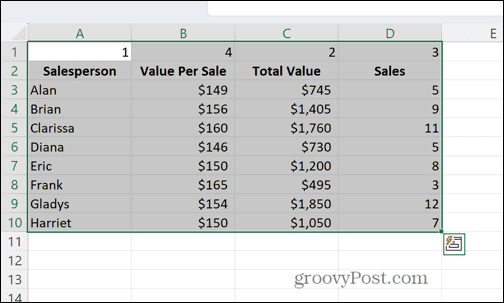
- Spustelėkite Duomenys Meniu.
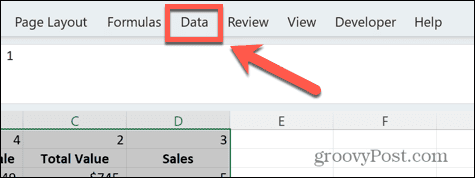
- Juostelėje spustelėkite Rūšiuoti mygtuką.
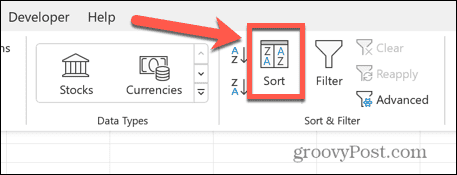
- Spustelėkite Galimybės.
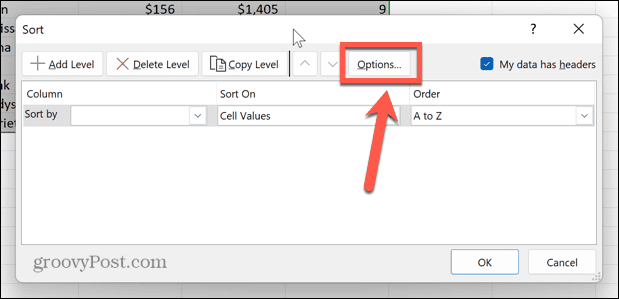
- Pasirinkite Rūšiuoti iš kairės į dešinę ir spustelėkite Gerai.
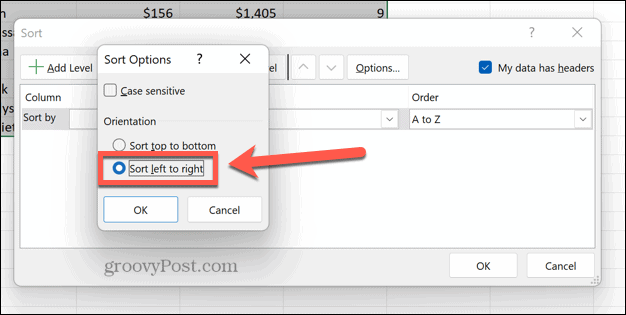
- Spustelėkite Rūšiuoti pagal išskleidžiamąjį meniu.
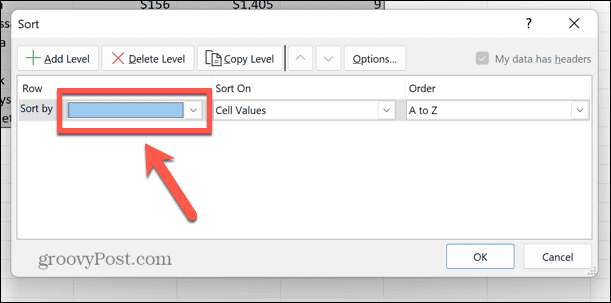
- Pasirinkite 1 eilutė.
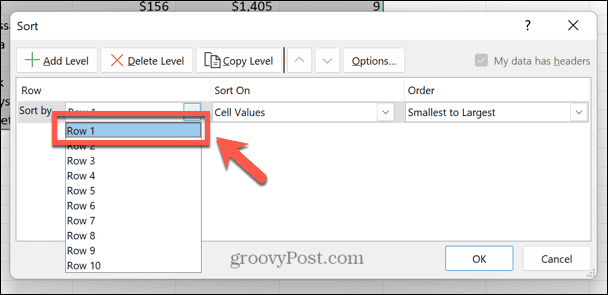
- Užtikrinti, Rūšiuoti yra nustatytas Ląstelių reikšmės ir Įsakymas yra nustatytas Nuo mažiausių iki didžiausių.
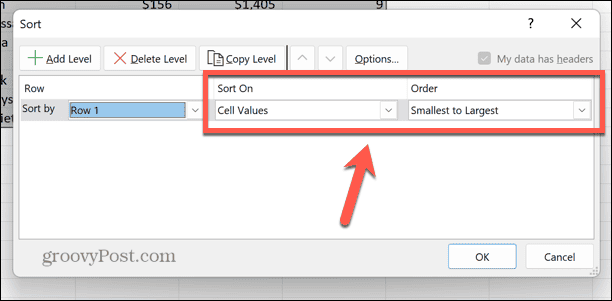
- Spustelėkite Gerai.
- Dabar stulpeliai rūšiuojami pagal reikšmes viršutinėje eilutėje, nuo mažiausios iki didžiausios.
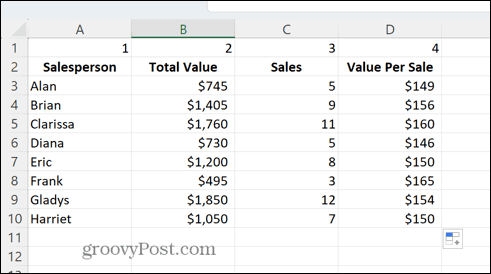
- Dabar, kai jūsų stulpeliai yra teisinga tvarka, galite ištrinti viršutinę eilutę dešiniuoju pelės klavišu spustelėdami eilutės numerį ir pasirinkę Ištrinti.
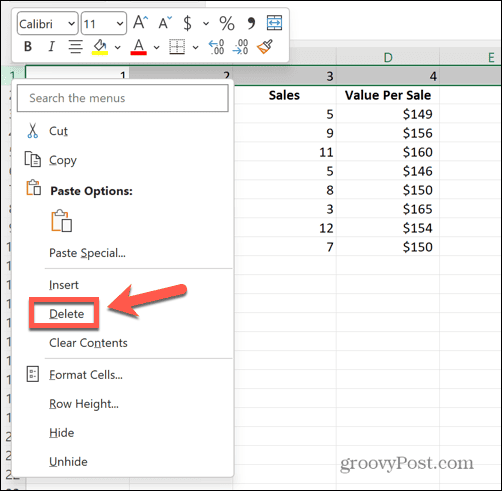
- Dabar visi jūsų stulpeliai yra tinkama tvarka.
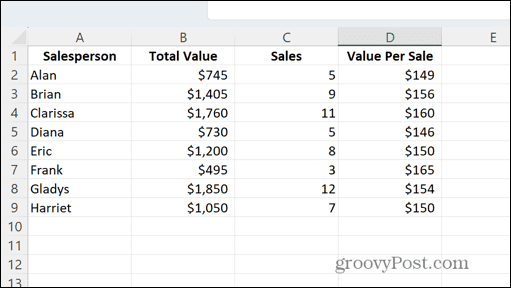
Valdykite savo „Excel“ skaičiuoklę
Mokymasis sukeisti stulpelius programoje „Excel“ užtikrina, kad duomenys bus išdėstyti tiksliai taip, kaip norite. Galite greitai išdėstyti savo stulpelius į geriausią vietą pagal savo poreikius.
Yra daugybė kitų būdų, kaip valdyti „Excel“. Galite išmokti, kaip kryžminių nuorodų langelius tarp „Excel“ skaičiuoklių kad nereikėtų kopijuoti duomenų pirmyn ir atgal iš vieno dokumento į kitą. Galite išmokti, kaip Raskite sujungtus langelius „Excel“ skaičiuoklėse ir, jei reikia, juos pašalinkite.
Jei norite sužinoti daugiau, čia yra dešimt naudingų Excel patarimų, kuriuos turėtumėte žinoti.


